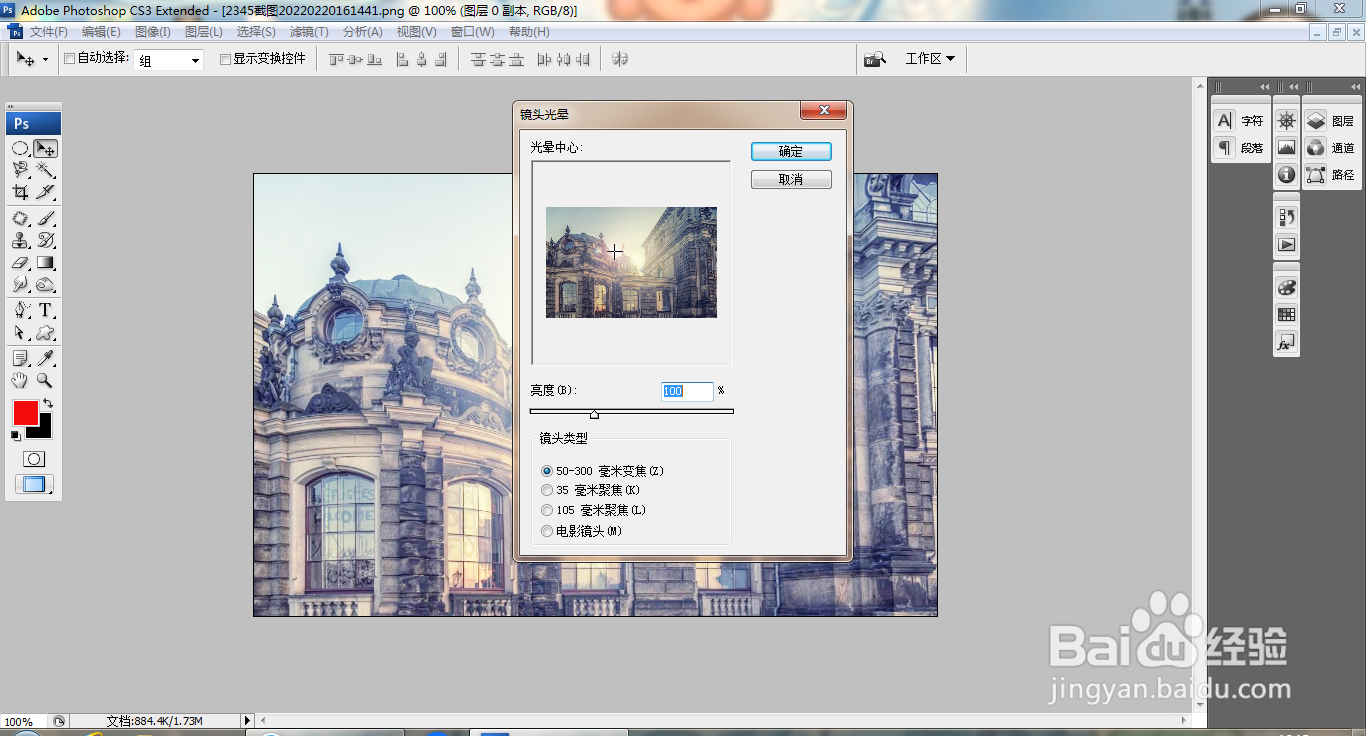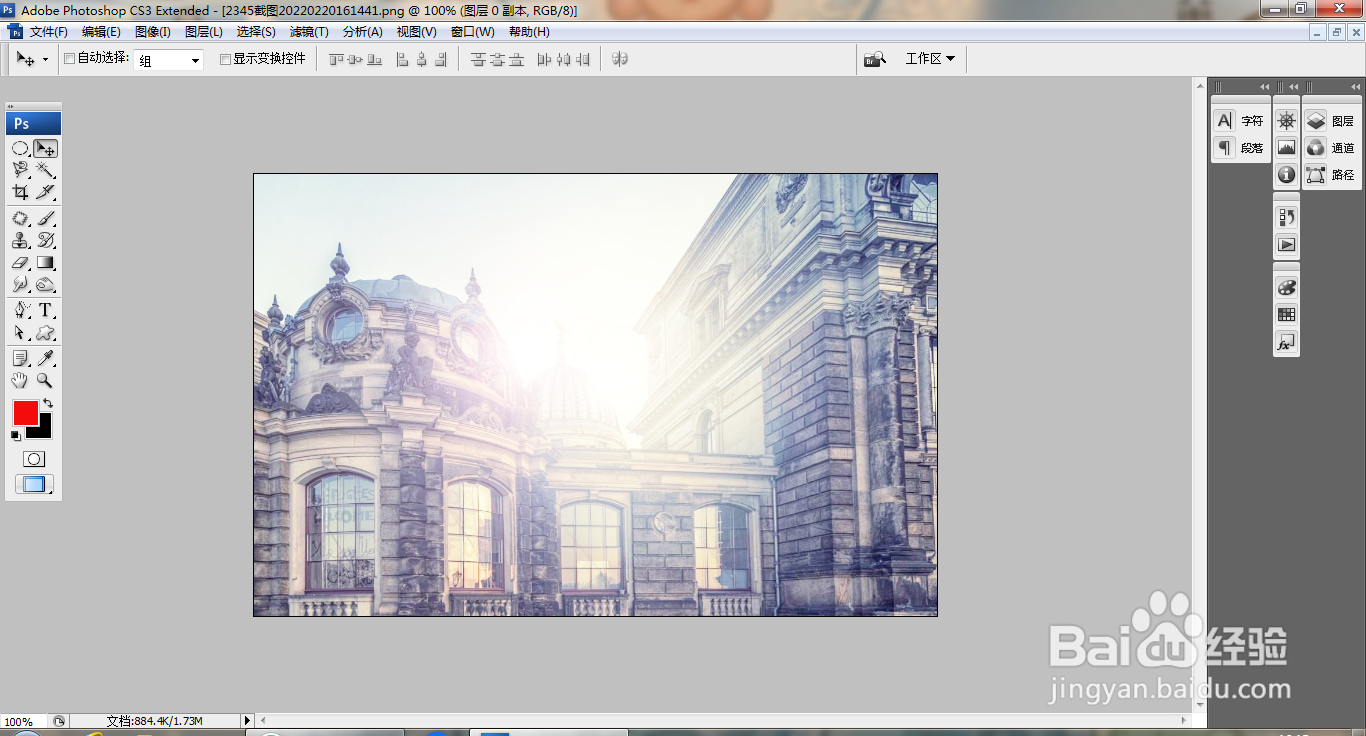PS镜头光晕滤镜的简单使用
1、打开PS,打开图片,复制图层副本,滤色,点击确定,如图
2、选择滤镜,镜头光晕,勾选50-300毫米变焦,设置亮度为100%,点击确定,如图
3、勾选35毫米聚焦,设置亮度为146%,点击确定,如图
4、再次执行镜头光晕命令,如图
5、选择滤镜,渲染,光照效果,如图
6、再次执行光照效果命令,如图
7、再次执行滤镜,镜头光晕,设置亮度为165%,点击确定,如图
8、再次执行镜头光晕命令,如图
9、选择滤镜,镜头光晕,勾选35毫米聚焦,设置亮度为165%,点击确定,如图
10、光晕滤镜的效果被记录下来,如图
声明:本网站引用、摘录或转载内容仅供网站访问者交流或参考,不代表本站立场,如存在版权或非法内容,请联系站长删除,联系邮箱:site.kefu@qq.com。
阅读量:43
阅读量:38
阅读量:41
阅读量:73
阅读量:76